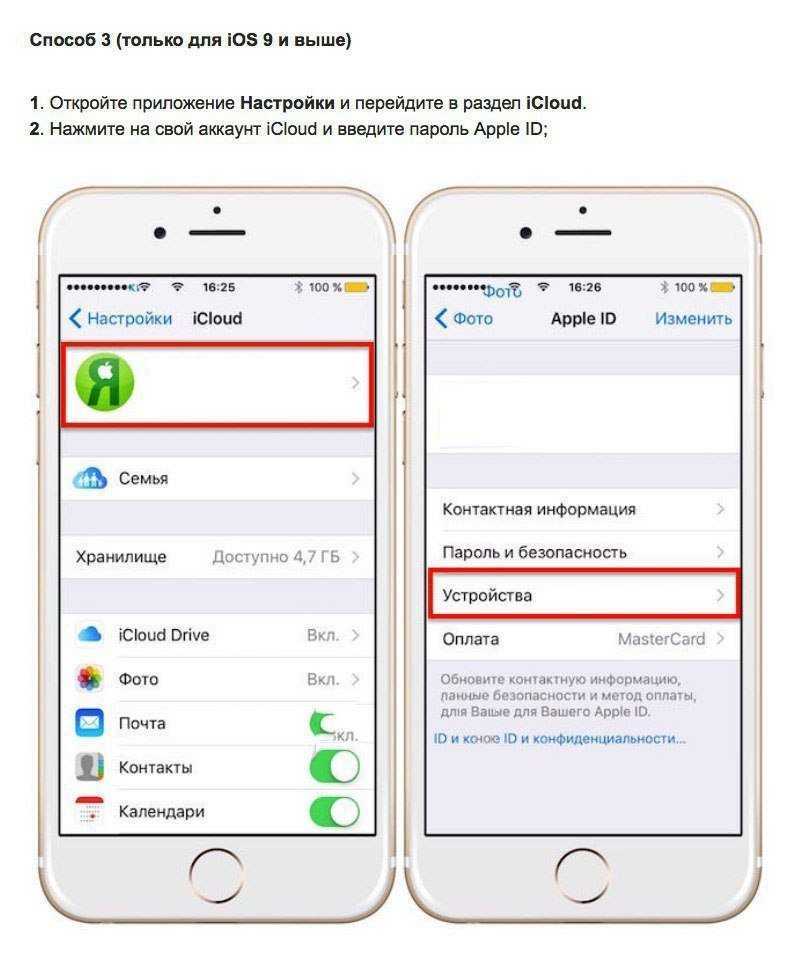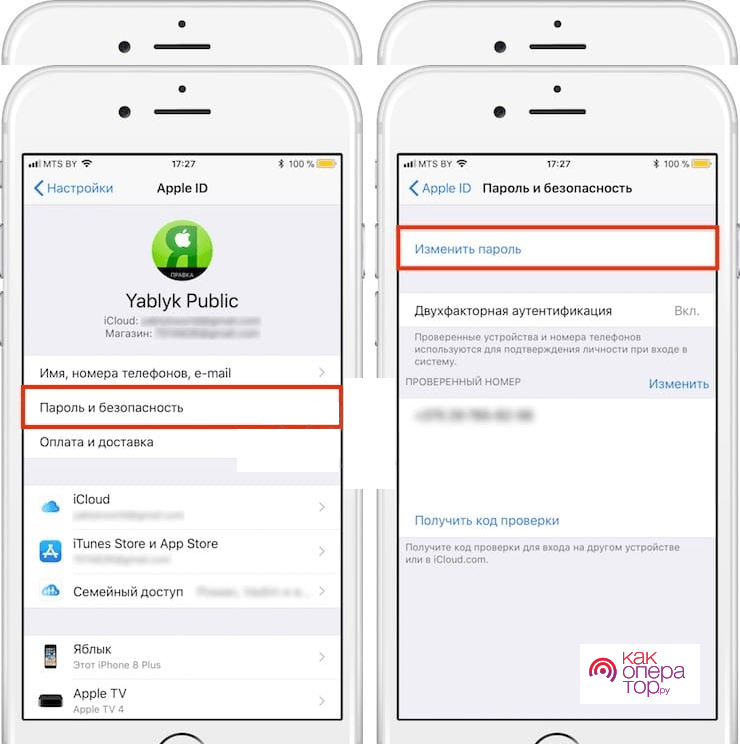Зачем выходить из iCloud?
Причин множество, однако, самыми распространёнными бывают три из них:
- Передача устройства другому владельцу. Это необходимо в случае, когда устройство дарят, перепродают или совершают с ним иные подобные действия.
- Создание нового Apple ID, что предполагает отказ от старого аккаунта и полностью новый доступ ко всем службам.
- Необходимость ремонта устройства в мастерской (часто, пустой iCloud – требование сервиса, так как было множество претензий по поводу «пропажи» данных с устройства, в процессе ремонта может случиться всякое, поэтому ремонтные сервисы стараются себя обезопасить).
Стоит отметить немаловажный факт – выход из этой службы не удалит из неё данных. То есть пользователю следует определиться, хочет он оставить данные на устройстве или полностью стереть их. Если перед выходом из iCloud была активна синхронизация с другими приложениями телефона, то их данные останутся в облаке Apple.
![]() Фото: Как проверить, синхронизированы ли приложения с iCloud
Фото: Как проверить, синхронизированы ли приложения с iCloud
Чтобы на всякий случай проверить их сохранность на серверах, достаточно зайти на сайт с компьютера и открыть нужное приложение. Если всё на месте, то можно удалять данные с устройства и выходить из iCloud.
Зачем это нужно? Теперь, если снова ввести данные прежнего аккаунта на новом устройстве, все данные перейдут туда, что весьма удобно.
Другие исправления проблем с выходом из системы Apple ID, выделенные серым цветом
Если в настройках Apple ID вашего iPhone или iPad вы видите серый вариант выхода из системы, но без сообщения «Выход из системы недоступен из-за ограничений», то вот несколько быстрых исправлений, которые вы можете попробуйте.
Включить сотовые данные для приложения «Настройки»
Вы отключили передачу данных по сотовой сети для приложения «Настройки»? В этом случае вы обнаружите, что опция выхода вашего Apple ID неактивна. Чтобы решить эту проблему, подключитесь к Wi-Fi или включите сотовые данные для приложения «Настройки» (перейдите в «Настройки»> «Сотовая связь» и включите переключатель рядом с «Настройки»).
![]()
Проверить статус системы Apple
Проблемы на стороне сервера также могут помешать вам подписаться из вашего Apple ID. Чтобы определить, так ли это, начните с загрузки страницы состояния системы Apple в Safari. Затем проверьте статус рядом с Apple ID — если он указывает на какие-либо проблемы, подождите пару часов и повторите попытку.
![]()
Перезагрузите iPhone/iPad
Перезагрузка iPhone или iPad может помочь исправить ошибки и другие аномалии. На устройствах с Face ID последовательно нажмите кнопки увеличения громкости> уменьшения громкости, удерживайте боковую кнопку и сдвиньте, чтобы выключить питание. После этого снова нажмите и удерживайте боковую кнопку, чтобы перезапустить устройство.
![]()
На iPhone и iPad с Touch ID нажмите и удерживайте боковую кнопку, чтобы выключить питание. Затем снова нажмите и удерживайте, чтобы перезагрузить устройство.
Обновите iOS/iPadOS
Вы недавно обновляли свой iPhone или iPad? Если нет, перейдите в «Настройки»> «Основные»> «Обновление программного обеспечения», чтобы найти и установить последние обновления для вашего устройства.
![]()
Сброс настроек сети
Постоянные проблемы, связанные с сетью, также могут привести к выделению серым цветом параметра выхода Apple ID. Следовательно, рассмотрите возможность сброса сетевых настроек на вашем устройстве. Зайдите в Настройки> Общие> Сброс, а затем выберите Сбросить настройки сети.
![]()
Как только вы это сделаете, подключитесь к сети Wi-Fi или включите сотовую передачу данных, а затем попробуйте выйти.
Как удалить учетную запись, если пароль неизвестен?
А вот это уже, что называется, тяжелый случай. В данной ситуации очень часто оказываются те пользователи, которые приобрели смартфон с рук, а продавец забыл или намеренно не вышел из учетки iCloud. Можно ли что-то сделать без пароля? Шансы есть, но их немного. Давайте разберемся, какие имеются варианты:
- Связаться с продавцом. Если у вас остались контакты человека, у которого вы приобрели айфон, обратитесь к нему. Вполне вероятно, что у продавца не было злого умысла, и он вам поможет.
- Обратиться в службу поддержки Apple. Если не удается выйти на контакт с продавцом, либо он отказывается идти на встречу или не имеет возможности помочь по тем или иным причинам, можно попробовать связаться со службой поддержки Apple. Ее специалисты с радостью помогут, но при одном условии — если вы сможете доказать, что iPhone действительно принадлежит вам — в такой ситуации очень пригодится чек и коробка из магазина, где он был приобретен.
- Ну и, наконец, последний вариант под кодовым названием «полная безнадега». С владельцем не связались, чека и коробки нет, не смогли доказать службе поддержки, что смартфон принадлежит вам… Есть ли выход? Честно говоря, выходом нижеизложенные рекомендации назвать трудно, это, скорее, крошечная лазейка, но она требует отдельного раздела…
Создание Apple ID на новом гаджете
В магазине при покупки продукции «Аpple» предлагается платная услуга по настройке устройства. От нее смело можно отказать, особенно тем, кто уже создавал аккаунт ранее. Ну а тем, кто еще ни разу не осуществлял вход в учетную запись и на его имя не создавался ID Apple, следует изучить инструкцию ниже.
При регистрации, указывается такая информация:
- актуальная электронная почта;
- пароль;
- дата рождения;
- 3 вопроса и ответа на них для проверки личности;
- запасной e-mail.
Данные должны быть правдивыми. Они могут пригодиться в будущем, чтобы восстановить вход в учетную запись, если был забыт пароль или устройство пропало.
Способ 1: на планшетах и смартфонах
Эпл Айди вход в личный кабинет создается так:
- заходите в «Настройки»;
- выбираете «iTunes Store, App Store»;
- нажимаете на «Создать новый Apple ID»;
- указываете страну. Система выбирает язык, исходя из этого параметра;
- ставите галочку, как подтверждение того, что с правилами ознакомлены;
- внесите необходимые данные для регистрации;
- выбираете актуальный вид инструмента для расчетов, при покупке каких-либо софтов;
- заходите на e-mail для подтверждения созданной учетной записи.
Способ 2: используем MAC или ПК на Windows
После того, как программа открылась, действуйте по шаблону:
- выбираете пункт «Вход» (слева в быстром меню);
- кликаете «Создать новый ID»;
- прочтите условия и поставьте галочку-согласие;
- внесите необходимые сведения;
- выберите способ оплаты покупок;
- нажмите «Create Apple ID»;
- подтвердите созданный аккаунт через электронную почту.
Не могу выйти из AppleID в телефоне
- Невозможно выйти из раздела AppleID. Зайдите в «Настройки» — iCloud, и вы увидите, что кнопка выхода затенена с текстом «Выход из-за ограничений невозможен».
- Выход из системы приостановлен. После нажатия «выйти» из AppleID появляется кружащийся значок, он крутится и система зависает.
- Ошибка подключения ICloud. После ввода пароля для выхода из iCloud появляется сообщение «Произошла ошибка при подключении к iCloud».
- Телефон находится в режиме восстановления или имеет резервную копию iCloud.
Подобные проблемы возникают также на iPad и MacBook. Тогда читайте, что делать в такой ситуации.
Как удалить Айклауд с Айфона
Существует несколько способов, как пользователь может удалить свой аккаунт в Айклауд. Для начала нужно убедиться, что на самом устройстве нет учетной записи. Особенно эта процедура актуальна при покупке поддержанного устройства:
- Перейти в раздел настройки при помощи тапа на иконку в виде шестеренки на главном экране;
- Открыть раздел «Общие»;
- После перейти в пункт «Сброс»;
- Выбрать «Удалить все содержимое и настройки»;
- Подтвердить действия.
Даже если после сброса пользователь видит, что мобильное устройство находится в привязке, то покупать такой телефон не стоит, так как возможны дальнейшие проблемы в его эксплуатации.
Продавец обязан предоставить код на блокировку активации, чтобы пользоваться в дальнейшем устройством легко и просто. Также стоит провести самостоятельное удаление айклауд.
Более подробно о том, как пользователь может удалить айклауд с телефона в видео
На самом Айфоне
Самый простой и легкий способ – воспользоваться настройками телефона. Для этого не потребуется интернет или же специальные знания. Единственное – пользователь должен знать пароль от айклауд, чтобы подтвердить удаление:
- Для начала пользователю необходимо перейти в настройки. Сделать это можно при помощи тапа на шестеренке на главном экране;
- После этого необходимо прокрутить страничку в самый низ, при этом найти Айклауд и открыть его;
- Пользователь должен также прокрутить страничку до самого конца, а именно до кнопки под названием «Удалить учетную запись». Стоит тапунть на не для дальнейших манипуляций;
- Нажимается повторное удаление, тем самым пользователь подтверждает свои действия.
Айфон может также потребовать код от Эппл АйДи, если человек изначально не разблокировал свое устройство.
Через iTunes
Айтюнс – это также достаточно популярный сервис взаимодействия всех компонентов техники Эппл. Для того, чтобы воспользоваться данным способом удаления, нужно:
С компьютера
Открыть Айклауд можно даже с компьютера. Для этого пользователю также нужно установить его на ПК и следовать инструкции:
- Необходимо открыть программку на компьютере и установить флаг рядом с той функцией, которую пользователю хотелось бы удалить. Чтобы сохранить изменения, тапается кнопка удаления;
- После необходимо полностью отключить аккаунт. Для этого необходимо открыть Айклауд для Виндовс и выйти из неё.
Полное удаление аккаунта
Самый надежный способ полного удаления – это обращение к сервисам Эппл. Для этого пользователю необходимо прежде всего перейти на веб- сервис компании, а после перейти в раздел «Данные и конфиденциальность». В нем будут проходить основные действия:
Для начала необходимо тапнуть на старт. Он находится под пунктом с удалением аккаунта;
Теперь же пользователю необходимо внимательно прочитать ту информацию, что дана на открывшейся страничке
Самое важно это то, что в дальнейшем использованный аккаунт пользователь не сможет восстановить или же использования. Также пользователь может прочитать о том, что также с учетной записи будут удалены все связанные данные, в том числе фотографии, номера. Чтобы такого не произошло, стоит пользоваться другими методами;
Чтобы такого не произошло, стоит пользоваться другими методами;
Внизу странички нужно выбрать пункт с продолжением;
Теперь пользователю нужно также ознакомиться со всеми данными, которые он удаляет и тапнуть на продолжение, если он со всем согласен;
Также нужно выбрать способ, как он получит информацию об удалении аккаунта;
Необходимо сохранить код доступа, который пользователь увидит на страничке. Его можно сохранить, написать или распечатать. Он позволит передумать или же восстановить учетную запись в течение 7 дней;
На страничке указываем причину удаления и соглашаемся с окончательным действием.
Как полностью стереть учетную запись в iCloud
Нередко возникают случаи, когда юзеру нужно полностью стереть учетную запись. Чаще всего это бывает при продаже айфона. Кроме этого рекомендуется удалить не только профиль, но и всю цифровую информацию. Стоит понимать, если используется Apple ID и активен профиль облака, не рекомендуется вручную стирать весь медиаметриал, сообщения, контакты и прочую информацию. Для этого следует совершить следующие действия:
- Отключить синхронизацию между айфоном и умными часами (если таковы имеются).
- Продублировать всю информацию.
- Деавторизоваться из магазина App Store, iTunes и облачного сервиса iCloud. Если предусмотрена операционная система выше 10.3 серии, понадобится открыть опции имени пользователя и совершить выход. Следующим шагом будет ввод пароля от идентификатора и отключение.
- Далее понадобится вернуться в главные настройки, отыскать блок сброса и нажать на удаление контента и параметров. В случае активной службы поиска айфона следует ввести защитный код.
- Следом идет полная очистка с названием айфона.
- Также рекомендуется не использовать дальнейшую регистрацию iMessege.
Как совладать с системой iCloud: несколько полезных советов
Операционная система iOS, установленная на всех мобильных телефонах Apple, давно славится своей стабильностью, дружелюбием к пользователю и простотой в повседневной эксплуатации. Её функциональные возможности, быть может, и не отличаются особым разнообразием, но для большинства обычных пользователей их хватает даже с излишком. А одна из немногих проблем, с которой может столкнуться владелец «яблочного» смартфона – излишне «ответственная» работа функцииiCloud.
В чём это выражается? Приложение обеспечивает синхронизацию персональной информации, возможность обмена ею с друзьями и знакомыми, индивидуальное облачное хранилище и функцию поиска потерянного или украденного телефона. Но, как это нередко случается, благие намерения далеко не всегда приводят к соответствующему результату .
iCloud создан для вашей же безопасности. Доступ к этому устройству будут иметь только те люди, которые знают кодовое слово
Как выйти из iCloud на iPhone, iPad или Mac?
Для выхода необходимо:
- На вашем устройстве перейдите на вкладку настроек.
- Зайдите в раздел Apple ID.
- Внизу раздела будет кнопка «Выход».
- Для настроек Mac: перейдите в «Системные настройки» и следуйте показанному шаблону.
![]()
После выполненных действий появится окно, в котором будут отображены три варианта:
- Выйдите из iCloud и Store. Выбор этого параметра приведет к отключению устройств от iCloud, что отключит функцию «Найти телефон» и снимет блокировку активации. Также будет отключено удаление и сохранение всей телефонной информации, приложения и магазины компании будут заблокированы.
- Выйдите из iCloud. В этом случае выход будет происходить только из этого приложения. Все устройства, связанные с этим идентификатором, будут отключены от учетной записи приложения.
- Покинуть магазин: в этом случае будут отключены только фирменные приложения для покупок.
Следовательно, вам нужно выбрать только необходимую опцию, затем ввести пароль и нажать кнопку «Выход».
При необходимости вы можете указать, какие данные следует копировать на устройство. Лучше сначала убедиться, что достаточно места, иначе вам придется разобраться с этим позже, а затем повторно ввести все данные, которые нужно удалить.
![]()
После завершения всех процедур учетная запись iCloud была удалена с устройства, а функция поиска iPhone была отключена. Теперь вы можете безопасно передать свой телефон другому пользователю или зарегистрировать другой Apple ID для использования новой учетной записи.
Если вам нужно удалить свою учетную запись iCloud, вы можете сделать это быстро и без каких-либо проблем, но сначала вам следует ознакомиться с информацией, которая там хранится. Может быть, вы хотите сохранить что-то, о чем давно забыли. Также следует учитывать, что некоторые сервисы впоследствии будут заблокированы, так как будут автоматически закрыты.
Отвязать Айфон от облака
Чтобы отвязать iPhone от iCloud, надо зайти с ПК на http/icloud.com, используя учётные данные Apple ID и пароль iPhone.
Перейти во вкладку «Найти iPhone »
![]()
Единственная причина для удаления учетной записи iTunes (он же Apple ID) которая мне приходит на ум — освободить адрес электронной почты для повторной . Если это именно то, что вам нужно, необходимости безвозвратно удалять Apple ID нет, в настройках учетной записи в любой момент можно изменить адрес электронной почты, который и является логином для . На освободившийся адрес можно зарегистрировать новый аккаунт.
Если же вы намерены окончательно избавиться от учетной записи iTunes, сделать это можно 2 способами.
Как выйти из облака
Причин, по которым может возникнуть необходимость покинуть Айклоуд, может быть множество: от покупки б/у телефона до потери пароля от аккаунта.
Чтобы выйти из iCloud на iPhone, надо сделать следующее:
- Войти в «Настройки», а потом в «iCloud».
- В этом меню в самом низу списка будет опция «Выйти».
- После этого учётка на iOS приборе будет удалена, и больше не будут сохраняться данные.
![]()
Нажимаем на Выйти
При нажатии на кнопку «Выйти» появится всплывающее окно с сообщением. В котором будет предупреждение о том, что если произойдёт удаление учётной записи, то будут удалены все данные.
Чтобы этого избежать, нужно кликнуть «Отменить» и перейти на вкладку «iCloudDrive», при помощи которого, если эта опция включена, происходит сохранение данных. Надо сохранить необходимую информацию и выключить iCloud Drive.
Удаление учетной записи
И последним способом сбросить учетную запись становится полное удаление Apple ID. Это, конечно радикальная мера, но если вы больше не планируете пользоваться техникой компании Apple, то этот вариант также подойдет. Сделать удаление можно двумя способами, в частности:
- Изменение данных в аккаунте.
- Обращение в службу поддержки.
В случае с первым вариантом, вам необходимо зайти на страницу управления аккаунтом, изменить персональные данные, а также почту, к которой будет привязан аккаунт. После внесения изменений подтвердить их, и можно забыть о том, что ID существует. После этого все устройства будут от него отвязаны.
И вторым вариантом становится обращение в службу поддержки. Для этого потребуется:
- Перейти на страницу создания запроса в службу поддержки.
- Заполнить все необходимые поля.
- Отправить сообщение.
При этом отметим, что заполнять необходимо на английском языке.
Входим в iCloud на iPhone
Ниже мы рассмотрим два способа авторизации в Айклауд на яблочном смартфоне: один метод предполагает, что вы постоянно будете иметь доступ к облачному хранилищу на Айфоне, а второй — если вам не требуется привязывать учетную запись Apple ID, но при этом необходимо получить определенную информацию, сохраненную в Айклауд.
Способ 1: Вход в Apple ID на iPhone
Чтобы иметь постоянный доступ к iCloud и функции синхронизации информации с облачным хранилищем, на смартфоне необходимо авторизоваться под учетной записью Apple ID.
- В том случае, если вам требуется получить к облаку, привязанному к другой учетной записи, всю информацию, загруженную на Айфон, предварительно потребуется стереть.
Подробнее: Как выполнить полный сброс iPhone
Когда телефон будет возвращен к заводским настройкам, на экране отобразится приветственное окно. Вам понадобится выполнить первичную настройку телефона и осуществить вход в учетную запись Apple ID.
Когда телефон будет настроен, необходимо удостовериться, что у вас активирована синхронизация данных с Айклауд, чтобы вся информация была автоматически перенесена на смартфон. Для этого откройте настройки и выберите в верхней части окна имя вашей учетной записи.
В следующем окне откройте раздел «iCloud». Активируйте необходимые параметры, которые требуется синхронизировать со смартфоном.
Для того чтобы получить доступ к файлам, сохраненным в Айклауд, откройте стандартное приложение Файлы. В нижней части открывшегося окна выберите вкладку «Обзор», а затем перейдите к разделу «iCloud Drive». На экране отобразятся папки и файлы, загруженные в облако.
Способ 2: Веб-версия iCloud
В некоторых случаях требуется получить доступ к данным iCloud, сохраненным в чужой учетной записи Apple ID, а значит, данный аккаунт не следует привязывать к смартфону. В подобной ситуации можно использовать веб-версию Айклауд.
- Откройте стандартный браузер Safari и перейдите на сайт iCloud . По умолчанию браузер отобразит страницу со ссылками, перенаправляющими в приложения Настройки, Найти iPhone и Найти друзей. Тапните в нижней части окна по кнопке меню браузера, а в открывшемся меню выберите пункт «Полная версия сайта».
На экране отобразится окно авторизации в системе iCloud, в котором вам потребуется указать адрес электронной почты и пароль от Apple ID.
После успешного входа на экране отобразится меню веб-версии Айклауд. Здесь вам доступны такие возможности, как работа с контактами, просмотр загруженных фотографий, поиск месторасположения устройств, подключенных к Apple ID, и т. д.
Любой из двух приведенных в статье способов позволит вам войти на своем iPhone в iCloud.
Требуется больше места в хранилище iCloud? Его легко можно освободить или приобрести.
При настройке iCloud вы автоматически получаете хранилище емкостью 5 ГБ. Его можно использовать для резервного копирования в iCloud, сохранения фотографий и видео в программе «Фото iCloud» и синхронизации документов через iCloud Drive. В любой момент можно также освободить или приобрести место в хранилище iCloud. Можно приобрести подписку от 50 ГБ за 0,99 доллара США в месяц. При выборе тарифного плана 200 ГБ или 2 ТБ можно использовать хранилище совместно с членами семьи. Дополнительные сведения о тарифных планах и ценах для вашего региона см. в этой статье.
Что происходит с фотографиями, если включить опцию «Оптимизация хранилища»?
Функция оптимизации удаляет с компьютера оригиналы фотографий и хранит их только в облаке. При этом на устройстве остаются копии снимков с пониженным разрешением. Пользователи, включившие оптимизацию снимков, часто спрашивают, что случится, если на компьютере закончится место. Собственно, ничего страшного не произойдет. Оригиналы также останутся доступны в iCloud.
При этом стоит отметить, что иметь лишь одну копию фотографии весьма рискованно. iCloud не всегда работает стабильно и может начисто стереть снимок, если во время синхронизации произойдет сбой. Поэтому стоит хотя бы на нескольких устройствах хранить оригиналы, не полагаясь на одно лишь облако.
Способы «отвязки» iPhone, iPad и iPod от iCloud
Есть несколько стандартных способов отсоединения устройства Apple от iCloud.
«Отвязка» с компьютера
Выполните следующие шаги.
- Переведите устройство в авиарежим или выключите. Функция перевода в авиарежим доступна в основных настройках.
-
Зайдите на сайт icloud.com, а затем на сервис со своим Apple ID.
-
Произойдёт переход на рабочий стол iCloud. Запустите веб-приложение «Найти устройство».
-
При необходимости подтвердите авторизацию.
-
Нажмите на иконку «Все устройства» и выберите устройство, которое хотите отсоединить, например, iPhone.
-
Подтвердите удаление выбранного устройства Apple (нажмите «Удалить»).
После этого деавторизация устройства Apple на iCloud будет выполнена.
«Отвязка» от iCloud непосредственно с деавторизуемого устройства
Деавторизовать iPad, iPod или iPhone можно и непосредственно с него. Используемые для этого меню и подменю одинаковы для всех типов устройств Apple.
-
Войдите в основные настройки и выберите подменю iCloud.
-
В подменю iCloud выберите действие «Выйти».
- Появится сообщение о том, что личные данные будут удалены с устройства, и запрос подтверждения операции. Подтвердите выход и введите пароль учётной записи iCloud.
После этого деавторизация устройства будет выполнена.
Вывод устройства из iCloud через iTunes
Шаги, которые при этом варианте потребуется выполнить на компьютерах как с MacOS, так и с Windows, похожи.
-
Запустите iTunes и авторизуйтесь на сервисе iCloud.
-
Перейдите в раздел iTunes Store, прокрутите до конца вкладку магазина AppStore и зайдите в параметры аккаунта iCloud.
-
Войдите в раздел «Управление устройствами».
-
Выберите «Удалить», а затем нажмите кнопку «Готово» для выхода из настроек активных устройств Apple.
Как увеличить место в iCloud
Изменить тарифный план и увеличить объем облачного хранилища можно через настройки в вашем яблочном устройстве. Делается это так:
- Переходим в “Настройки” → Apple ID (ваши имя и фамилия) → “iCloud” → “Управление хранилищем” → “Увеличить”.
Пункт Увеличить в Айклауд
- В этом меню будут представлены все текущие тарифные планы на место в iCloud и их стоимость. Выберите подходящий вам тариф и подтвердите его покупку.
Тарифы и цены в iCloud
Напоследок рекомендуем видео-инструкцию по полной настройке и очистке хранилища айклауд:
Об авторе: Дмитрий Майоров
Всем привет! Я создатель сайта QUORRA.RU
Наполняю проект важной информацией с решениями современных проблем, которые подстерегают пользователей в сети Интернет
« Предыдущая запись
Как проверить, деавторизовано ли устройство Apple
Блокировка активации (Activation Lock) — серьёзная проблема, без решения которой новый владелец iPhone, iPad или iPod не сможет нормально пользоваться устройством.
Если покупаете подержанный гаджет, то попросите продавца сделать следующее:
- деавторизовать устройство в iTunes Store, AppStore и iCloud;
- отключить на устройстве функцию слежения «Найти устройство»;
- произвести сброс настроек устройства и очистку пользовательских данных.
Те же действия придётся выполнить вам, если вы продаёте или дарите устройство Apple. После этого блокировка активации будет полностью снята, и устройство можно передавать другому человеку.
Как проверить, деавторизовано ли устройство Apple
Блокировка активации (Activation Lock) — серьёзная проблема, без решения которой новый владелец iPhone, iPad или iPod не сможет нормально пользоваться устройством.
Если покупаете подержанный гаджет, то попросите продавца сделать следующее:
- деавторизовать устройство в iTunes Store, AppStore и iCloud;
- отключить на устройстве функцию слежения «Найти устройство»;
- произвести сброс настроек устройства и очистку пользовательских данных.
Те же действия придётся выполнить вам, если вы продаёте или дарите устройство Apple. После этого блокировка активации будет полностью снята, и устройство можно передавать другому человеку.
Привязка новых данных айклауда на айфоне вместо старых
В случае, когда при входе в учетную запись использовался внутренний адрес почты, изменить его сторонним не получится. При необходимости его замены на правомочный вариант, потребуется зайти на страницу своей учетной записи и нажать функцию правки. Откроется окошко контактных данных с псевдонимом для входа в запись, где можно ввести новую почту.
К такому же результату можно прийти следующим способом:
- Посетить страницу AppleID на официальном сайте и ввести на ней данные для входа.
- Выбрать функцию «Изменить» в настройках учетной записи.
- Возле идентификатора Apple ID выбрать его редактирование.
- Ввести новый электронный адрес и нажать на «Продолжить».
Совет! Если планируется сменить почту, созданную за последний месяц, система может предложить выполнить это действие позже.
Для подтверждения нового айди на него отправляется письмо с проверочным кодом. Его следует ввести в тело соответствующего поля на телефоне, после чего произойдет обновление идентификатора.
![]()
Ввод проверочного кода
Некоторые персональные данные на протяжении пользования айфоном могут поменяться. На устройствах с айос 10.3 и выше можно изменять их по следующей инструкции.
- Зайти в настройки, выбрать «Электронная почта», «Имя» или «Номер телефона».
- Нажать «Изменить» возле опции «Контактные данные».
- Ввести новые данные и подтвердить свои действия нажатием на «Далее».
Важно! При последующем входе в учетную запись о старых данных можно забыть. Потребуется только новый логин и пароль
Дополнительная информация
- Чтобы просмотреть сведения об учетной записи Apple ID и управлять ею через Интернет, выполните вход на веб-сайте appleid.apple.com.
- Узнайте больше о том, где можно использовать идентификатор Apple ID.
- Узнайте, как управлять своими подписками на такие сервисы, как Apple Music или Apple TV+.
- Если у вас есть несколько идентификаторов Apple ID, их нельзя объединить.
Информация о продуктах, произведенных не компанией Apple, или о независимых веб-сайтах, неподконтрольных и не тестируемых компанией Apple, не носит рекомендательного или одобрительного характера. Компания Apple не несет никакой ответственности за выбор, функциональность и использование веб-сайтов или продукции сторонних производителей. Компания Apple также не несет ответственности за точность или достоверность данных, размещенных на веб-сайтах сторонних производителей. Обратитесь к поставщику за дополнительной информацией.
Apple ID – крупный сервис, который позволяет собственникам мобильных устройств соответствующего производителя получать доступ к музыке, приложениям, фильмам и различным файлам. Загрузить их на устройство с других источников невозможно. Именно поэтому сразу после приобретения айфонов или макбуков необходимо регистрировать соответствующую учетную запись.
Если не выполнить вход в личный кабинет Apple ID, тогда не получится пользоваться платформами и сервисами, предназначенными для владельцев айфонов. Предварительно нужно пройти простую процедуру регистрации.
Измените идентификатор Apple
Если проблема: “Айфон постоянно запрашивает пароль Apple ID” всё ещё не решена, то попробуйте изменить свой идентификатор Apple. Сделать это можно следующим образом:
1. Откройте «Настройки» прокрутив вниз, выберите «iCloud».
2. Внизу страницы нажмите «Выйти» и подтвердите свой выбор (Если у вас iOS 7 или более ранние версии, вам нужно нажать «Удалить»).
3. Нажмите «Keep on My Device» и введите пароль от вашего Apple ID. В этом случае данные вашего телефона останутся в iCloud и будут обновляться после входа в систему.
4. Теперь вам нужно перейти в «Мой Apple ID» и ввести ваш текущий идентификатор с паролем Apple.
5. После ввода идентификатора и пароля Apple, нажмите кнопку «Изменить», расположенную рядом с вашим идентификатором Apple и основным идентификатором вашей электронной почты. Если возникли проблемы с безопасностью, сначала вам необходимо решить их.
6. Вам потребуется изменить идентификатор Apple на идентификатор электронной почты iCloud.
7. Наконец, выйдите из «Мой Apple ID».
- Как поставить пароль на смс сообщения в iOS на iPhone или iPad
- Как объединить/соединить несколько фото на Андроиде и iOS (Айфоне и Айпаде)?
- Как изменить шрифты в iOS на iPhone или iPad?